
Nun en la interreto ekzistas multaj utilaj iloj, kiuj faciligas plenumi iujn taskojn. Metiistoj evoluigis specialajn retajn rimedojn, kiuj permesas vin ŝminki sur la foton. Tia decido helpos eviti aĉetadon de multekostaj kosmetikaĵoj kaj permesos vin eksperimenti kun la aspekto.
Legu ankaŭ:
Procesado de fotoj en Photoshop
Dentoj blankigantaj fotojn interrete
Pentru lipojn en Photoshop
Apliki ŝminkon interreta foto
Hodiaŭ ni ŝatus pridiskuti plurajn disponeblajn metodojn por krei virtualan bildon, kaj vi, surbaze de la instrukcioj prezentitaj, elektas la plej taŭgan eblon por vi mem.
Metodo 1: StyleCaster Makeover
La retejo StyleCaster plejparte publikigas diversajn novaĵojn kaj utilajn artikolojn de la kampo de kosmetikaĵoj kaj modo. Tamen unu utila ilo estas enkonstruita en ĝi, kiun ni uzas por krei virtualan bildon. Selektado kaj apliko de kosmetikoj en la foto per la ilo Makeover fariĝas jene:
Iru al StyleCaster Makeover
- Malfermu la aplikan paĝon per la supra ligilo, kie alŝutu vian bildon aŭ uzu la modelan foton por testi la kapablojn de la retejo.
- Post alŝuti vian foton, ĝia grandeco estas redaktita kaj transiro al vizaĝaj agordoj efektivigas premante la butonon "Farita".
- Movu la punktojn kaj rondigu la strekon tiel, ke nur la vizaĝo aperu en la aktiva areo, kaj tiam alklaku "Sekva".
- Faru la samon per viaj okuloj.
- La lasta procedo estos la korekto de la lipa areo.
- Antaŭ ĉio, oni petos vin labori kun persono. En la langeto "Fundamento" Estas pluraj variaĵoj de tona bazo. Rulumu tra la listo kaj elektu la plej bonan.
- Tuj poste, la ombro estas elektita kaj la tono aŭtomate aplikiĝas al la vizaĝo. La aktiva produkto estas montrita en aparta listo dekstre.
- Concealer helpos forigi negravajn haŭtajn imperfektojn. Ĝi estas elektita analogie kun la nuanca bazo.
- Tuj poste, ankaŭ precizigu la nuancon kaj la efiko estos tuj aplikita al la modelo. Alklaku la krucon se vi volas forigi eron el la listo.
- Oni nomas la antaŭlastan langeton "Ruĝo" (ruĝiĝo). Ili ankaŭ malsamas laŭ fabrikanto kaj nuancoj, estas multaj por elekti.
- Indiku la stilon de apliko, markante la taŭgan bildeton, kaj aktivigu unu el la koloroj de la paletro.
- Vi ankaŭ povas apliki pulvoron per aktivigado de unu el ili per la langeto "Pulvoro".
- En ĉi tiu kazo, la koloro de la paletro estas indikita, kaj la rezulto estos tuj videbla en la foto.
- Nun ni plu laboras per la okuloj. Por fari tion, malfermu la menuon kaj alklaku la liston "Okuloj".
- En la unua sekcio Okula Ombro Estas pluraj malsamaj ombroj.
- Ili estas aplikataj laŭ la elektita ombranta metodo, kaj en la prezentita kolora paletro vi certe trovos la necesan eblon.
- Tuj poste transiru al la sekcio "Okulisto" (okulisto).
- Estas kvar aplikaj metodoj en la retejo.
- En kategorio Okulvitroj estas diversaj kosmetikaj ŝminkaj produktoj.
- Ilia altrudo estas farata samkiel en ĉiuj antaŭaj kazoj.
- La lasta langeto havas nomon "Mascara" (rimarko).
- Ĉi tiu retejo-servo ofertas malgrandan paleton de koloroj kaj permesas elekti unu el du opcioj por apliki rimelaron.
- Malferma kategorio "Lipoj" tra la menuo por komenci lipajn ŝminkojn.
- Unue ili ofertas decidi lipruĝon.
- Ĝi estas aplikata ĝuste laŭ ĉiuj antaŭaj rimedoj.
- Kiel alternativo, vi povas elekti brilon aŭ likvan lipruĝon, ĉar granda nombro da ili estis aldonita al la retejo.
- Lip-krajono permesas vin emfazi la konturojn kaj aldoni volumon.
- Estas tri malsamaj specoj de tegoloj kaj multaj malsamaj nuancoj.
- Konklude, restas elekti nur kombiton. Ĉi tio estas farita per la kategorio "Haro".
- Foliumu tra la listo de fotoj kaj trovu vian plej ŝatatan stilo. Ĝustigas la pozicion de la haroj per la butono "Ĝustigu".
- Movu al 1-Alklaku Rigardojnse vi volas repreni rapidan ŝminkon.
- Ĉi tie, simple elektu la finitan bildon kaj vidu la ŝminkon aplikita.
- Atentu la suban panelon. Ĉi tie vi povas ŝanĝi la skalon, vidi la rezulton antaŭ / post kaj restarigi ĉiujn ŝminkojn.
- Se vi kontentas pri la finita rezulto, konservu ĝin en via komputilo aŭ dividu ĝin kun amikoj.
- Por fari tion, elektu la taŭgan butonon el la opcioj montritaj.



























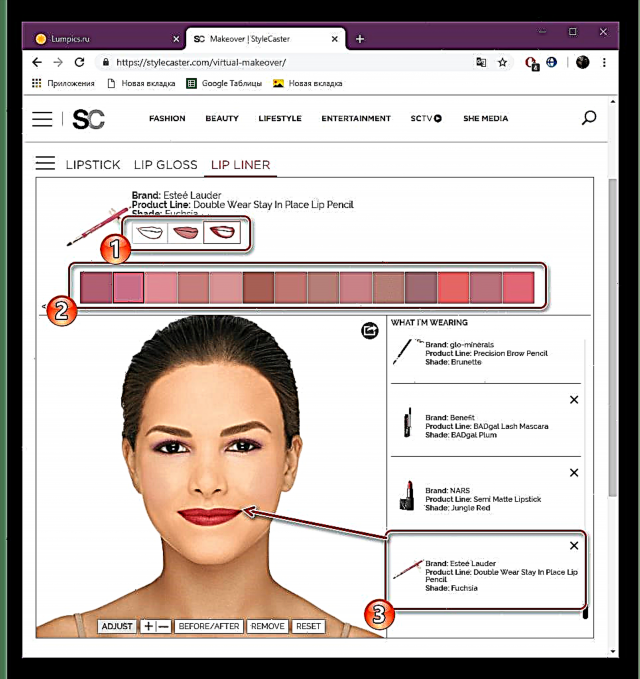

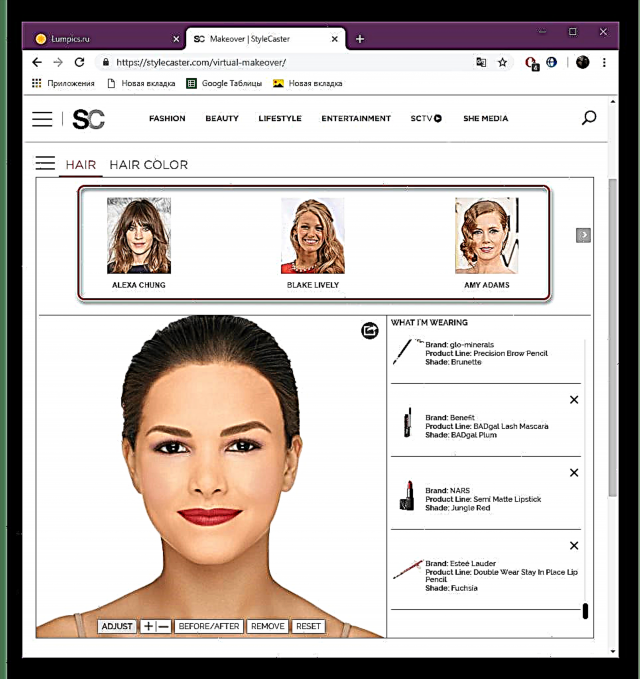





Nun vi scias kiel vi laŭvorte povas repreni virtualan bildon en kelkaj minutoj kaj apliki ŝminkon rekte al la foto per interreta servo nomata StyleCaster Makeover. Ni esperas, ke la konsiloj helpis kompreni la funkciadon de la iloj en ĉi tiu retejo.
Metodo 2: virtuala ŝminko de fabrikantoj de kosmetikaĵoj
Kiel vi scias, estas multaj kompanioj implikitaj en la produktado de ornamaj kosmetikaĵoj. Iuj el ili gastigas aplikon en siaj retejoj, kiu similas al tiu, kiun ni uzis en la unua metodo, sed nur kosmetikaĵoj de ĉi tiu fabrikanto estas ofertitaj. Ekzistas pluraj tiaj retaj rimedoj, vi povas familiarizi vin per ĉiu el ili alklakante la ligojn sube.

Virtuala konsisto el MaryKay, Sephora, Maybelline New York, Dek sep, Avon
Kiel vi povas vidi, sufiĉas nur trovi la taŭgan ilon por krei virtualan bildon el foto, krome, por amantoj de certa marko de ornamaj kosmetikaĵoj, ekzistas oficialaj aplikoj de la fabrikanto. Ĉi tio helpos determini ne nur la elekton de ŝminko, sed ankaŭ utilas por la ĝusta elekto de produktoj.
Legu ankaŭ:
Programoj por elektado de kombitoj
Ni elektas hareton laŭ la foto interrete











